
Microsoft lansează în mod regulat actualizări pentru sistemele de operare pentru a îmbunătăți securitatea, precum și pentru a elimina bug-urile și diverse depanare. Prin urmare, este important să monitorizați toate fișierele suplimentare pe care compania le produce și le instalează în timp util. În acest articol, vom analiza cum să instalăm cele mai recente actualizări sau cum să mergem cu Windows 8 până la 8.1.
Actualizați WinTovs 8.
După cum sa menționat deja, veți afla aproximativ două tipuri de actualizări: comutarea de la Windows 8 la versiunea finală a versiunii sale, precum și instalarea pur și simplu a tuturor lucrurilor necesare pentru muncă, fișiere. Toate acestea se fac cu ajutorul personalului sistemului și nu necesită investiții suplimentare.Instalarea celor mai recente actualizări
Descărcarea și instalarea fișierelor suplimentare de sistem pot apărea fără intervenția dvs. și nici măcar nu veți ști despre asta. Dar, dacă din orice motiv nu se întâmplă, atunci, cel mai probabil, aveți o actualizare automată dezactivată.
- Primul lucru pe care trebuie să-l faceți este să deschideți Centrul de actualizare Windows. Pentru a face acest lucru, apăsați PCM pe eticheta "Computer" și mergeți la "Proprietăți". Aici în meniul din stânga, localizați linia dorită mai jos și faceți clic pe el.
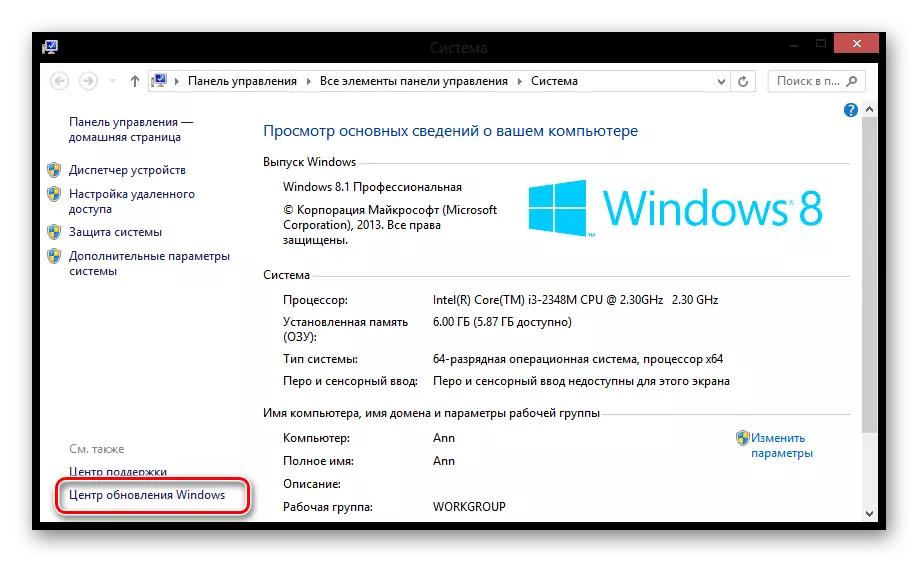
- Faceți clic pe "Căutare pentru actualizări" din meniul din stânga.
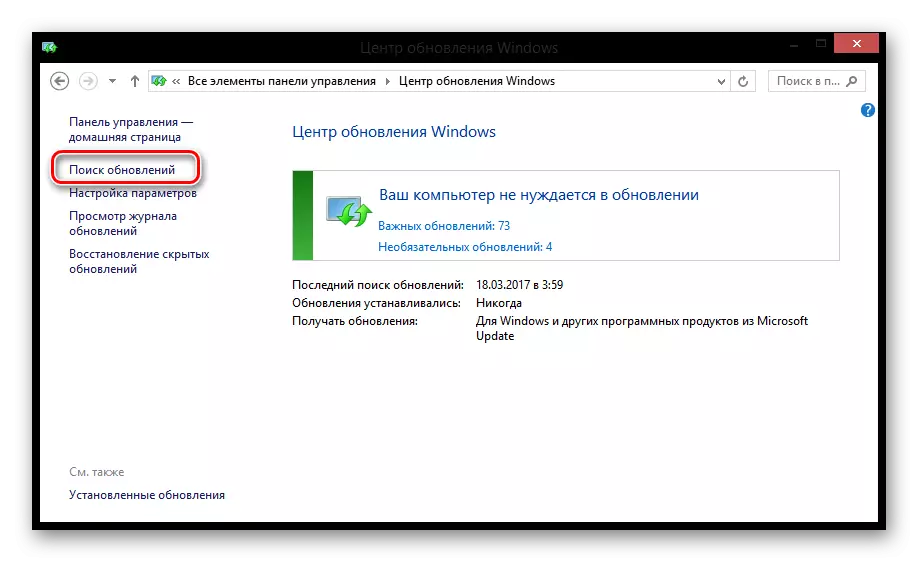
- Când căutarea este finalizată, veți vedea numărul de actualizări disponibile pentru dvs. Faceți clic pe linkul "Important actualizări".
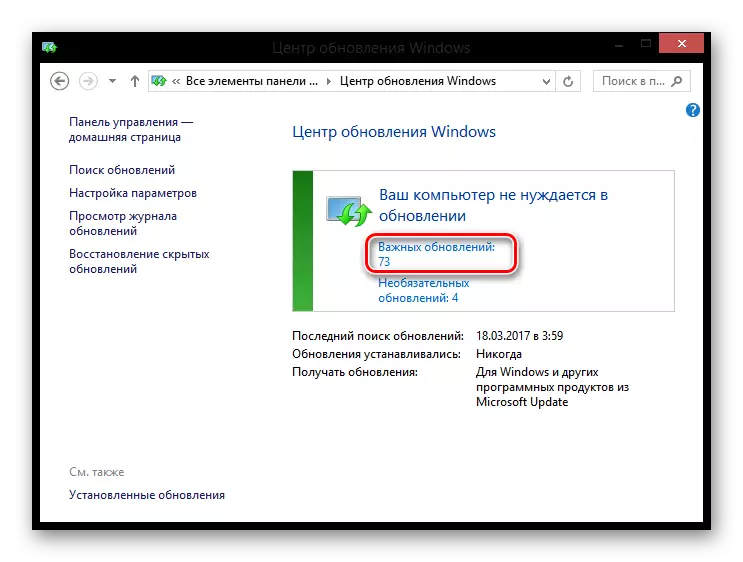
- O fereastră se va deschide în care vor fi specificate toate actualizările recomandate pe dispozitivul dvs., precum și numărul de spațiu liber de pe discul sistemului. Puteți citi descrierea fiecărui fișier prin simpla clic pe acesta - toate informațiile vor apărea în partea dreaptă a ferestrei. Faceți clic pe butonul "Instalare".
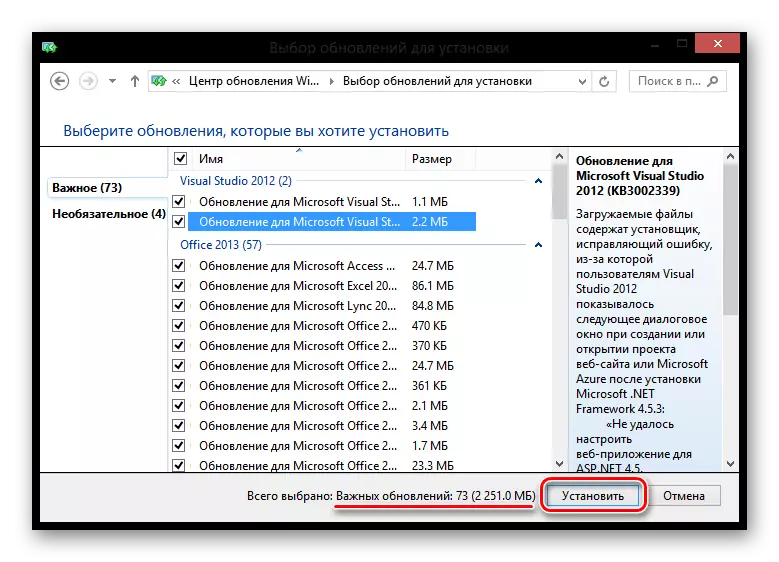
- Așteptați acum procesul de descărcare și instalați procesul de actualizare și apoi reporniți computerul. Poate să ia o perioadă destul de lungă, prin urmare, ia răbdare.
Actualizați cu Windows 8 până la 8.1
Cel mai recent, Microsoft a anunțat că suportul sistemului de operare Windows 8 se oprește. Prin urmare, mulți utilizatori doresc să meargă la versiunea finală a sistemului - Windows 8.1. Nu trebuie să cumpărați o licență din nou sau să plătiți suplimentar, deoarece în magazinul este făcut gratuit.
Atenţie!
Când mergeți la un nou sistem, salvați licența, toate datele și aplicațiile dvs. personale vor rămâne, de asemenea. Asigurați-vă că aveți suficient spațiu pe discul de sistem (cel puțin 4 GB) și sunt instalate cele mai recente actualizări.
- În lista de aplicații, găsiți "Windows Store".
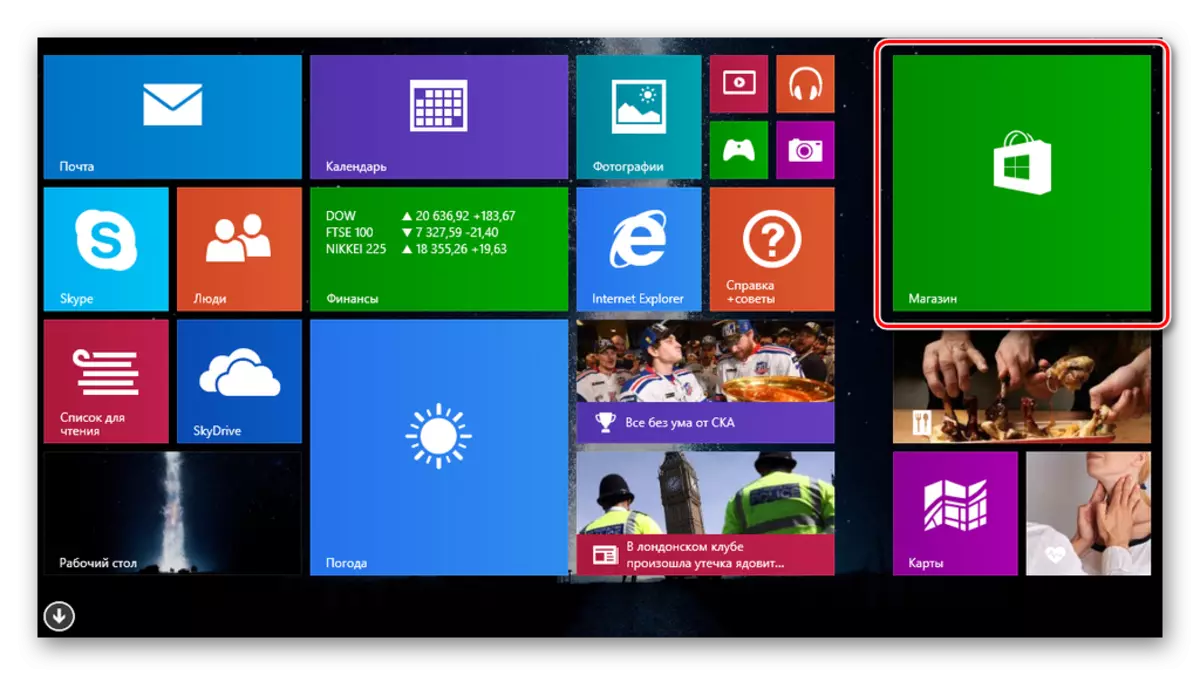
- Veți vedea un buton mare cu inscripția "Upgrade gratuit la Windows 8.1". Apasa pe el.
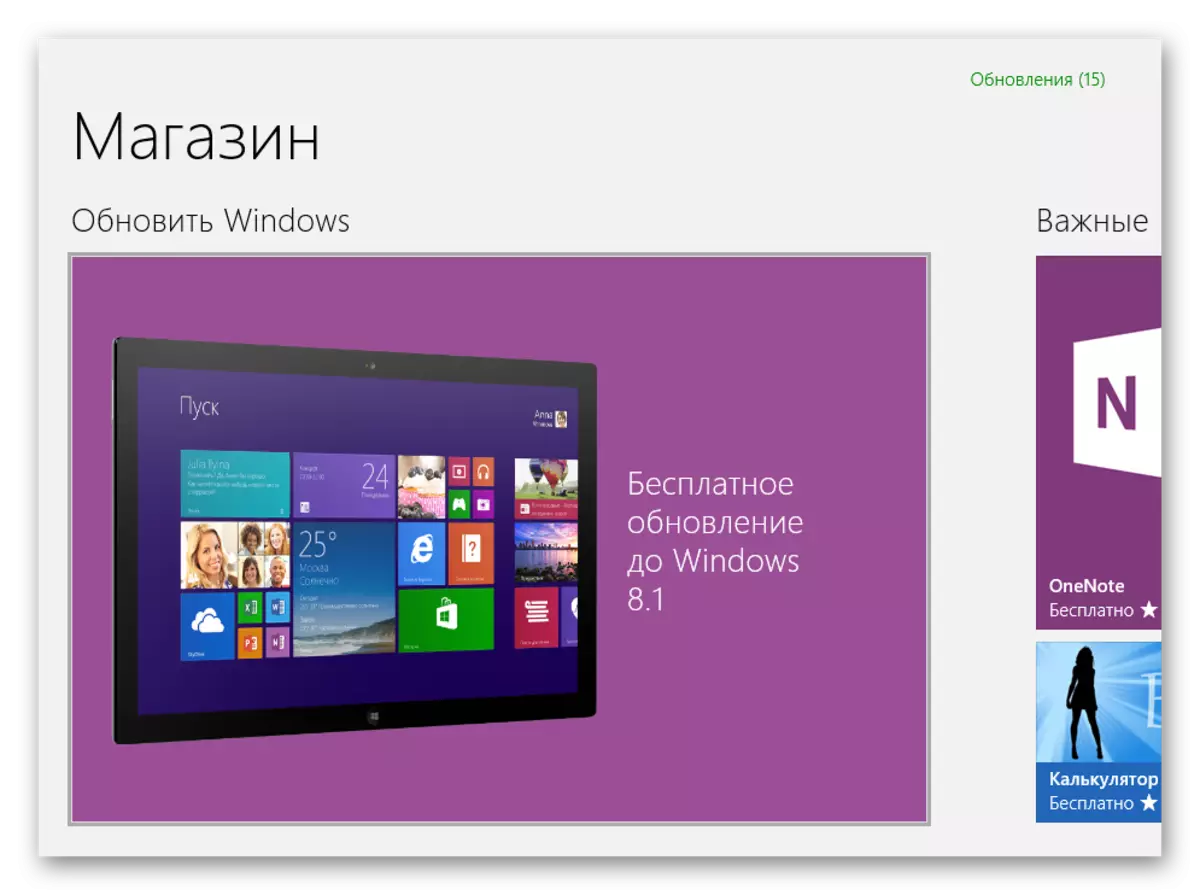
- În continuare vi se va oferi să descărcați sistemul. Faceți clic pe butonul corespunzător.

- Așteptați bootarea și instalarea sistemului de operare și apoi reporniți computerul. Ar putea dura mult timp.

- Acum doar câțiva pași setați Windows 8.1. În primul rând, selectați culoarea principală a profilului dvs., precum și introduceți numele computerului.
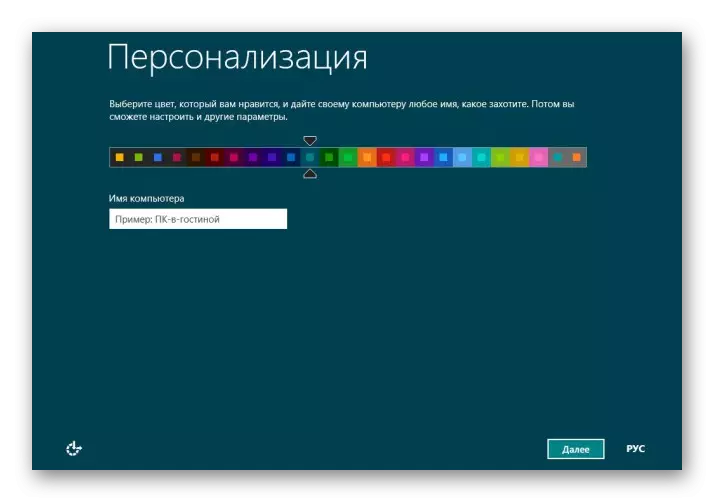
- Apoi selectați parametrii sistemului. Vă recomandăm să utilizați standard, deoarece acestea sunt cele mai optime setări care sunt potrivite pentru fiecare utilizator.
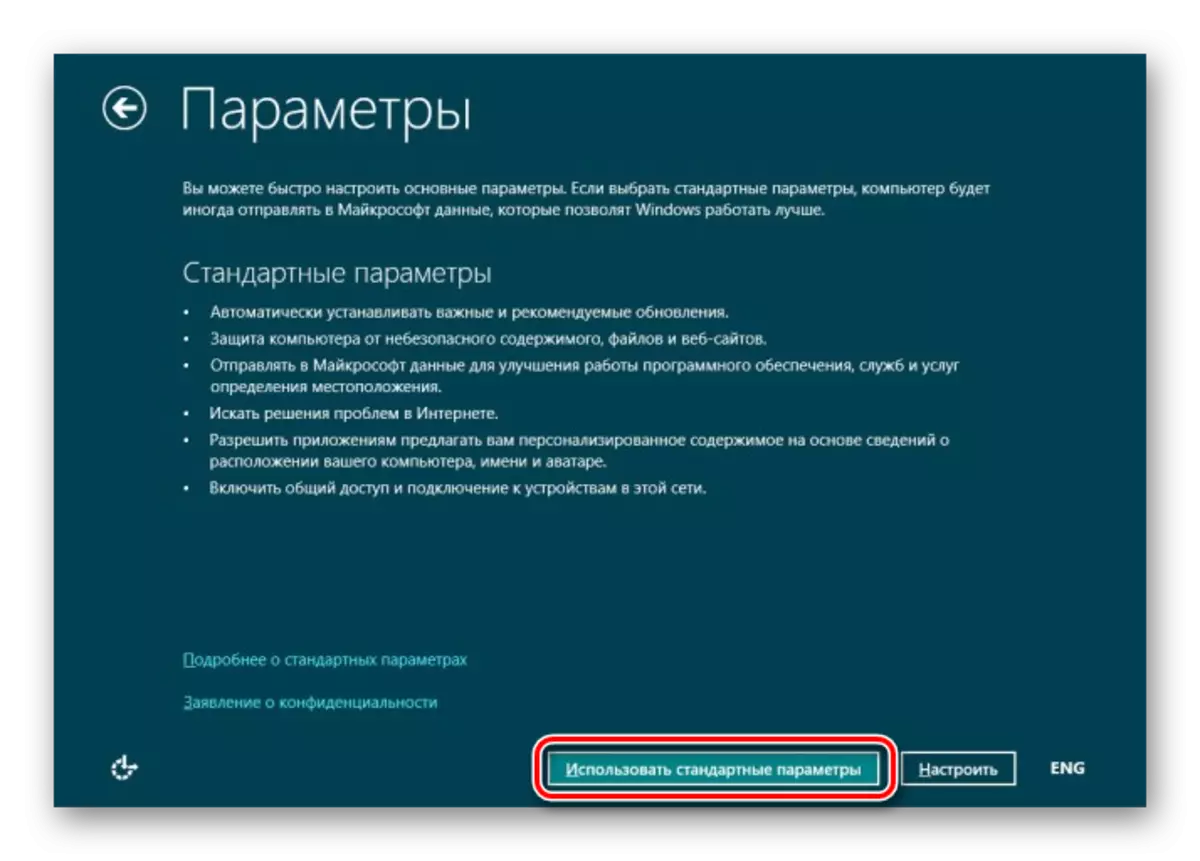
- În ecranul următor vi se va cere să mergeți la contul dvs. Microsoft. Acesta este un pas opțional și dacă nu doriți să vă conectați contul, faceți clic pe butonul "Login fără cont Microsoft" și creați un utilizator local.
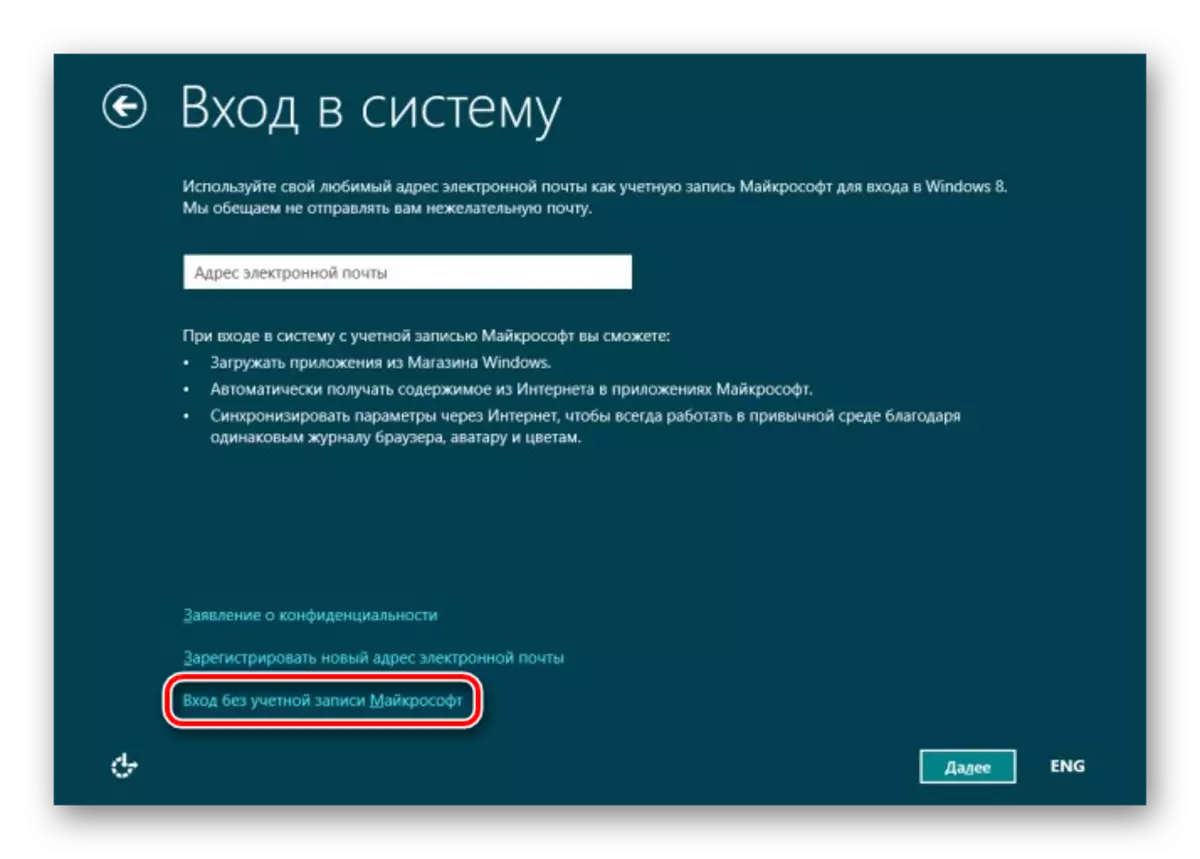
După câteva minute de așteptare și pregătire pentru muncă, veți obține un nou Windows 8.1.
Astfel, am analizat cum să instalăm toate cele mai recente opt actualizări, precum și cum să faceți upgrade la mai confortabil și lucrat cu Windows 8.1. Sperăm că vă putem ajuta și dacă aveți probleme - scrieți în comentariu, vom răspunde cu siguranță.
